mpeg如何转化mp4?mpeg转mp4方法分享
在数字媒体的世界里,视频格式繁多,每种格式都有其特定的应用场景。其中,MPEG和MP4是两种常见的视频格式,它们在压缩效率、兼容性等方面各有千秋。然而,有时候我们可能需要将MPEG格式的视频转换为MP4格式,以便在不同的设备上播放或进行编辑。那么,mpeg如何转化为mp4呢?在接下来的内容中,我们将分享MPEG转MP4的方法,帮助小伙伴们可以轻松地完成视频格式的转换。

关于MPEG转MP4
在正式开始转换之前,我们需要对MPEG和MP4有一定的了解。MPEG是一种视频压缩标准,主要用于存储音频和视频信息,它有多种版本,如MPEG-1、MPEG-2等。而MP4则是一种多媒体容器格式,能够存储音频、视频、字幕等多种类型的数据。因此,将MPEG转换为MP4,实际上是将MPEG编码的视频数据封装到MP4容器中,以便更好地适应不同的播放设备和编辑软件。
MPEG转MP4的方法
我们可以借助专业的视频转换工具来完成MPEG和MP4的转换。这里,我们向大家推荐两款实用的工具:迅捷视频转换器和迅捷PDF转换器在线网站。
工具一:迅捷视频转换器
迅捷视频转换器是一款功能全面且强大的视频格式转换软件,支持主流的多媒体文件格式转换,包括视频、音频、图像等格式。同时,迅捷视频转换器采用了先进的转换技术,可以高效快速地将MPEG视频转换为MP4格式,节省用户宝贵的时间。
使用迅捷视频转换器进行MPEG转MP4的步骤如下:
步骤一:打开软件,在软件首页的功能栏中找到【视频转换】,点击即可进入。通过点击【添加文件】,将需要转换的文件导入工具。
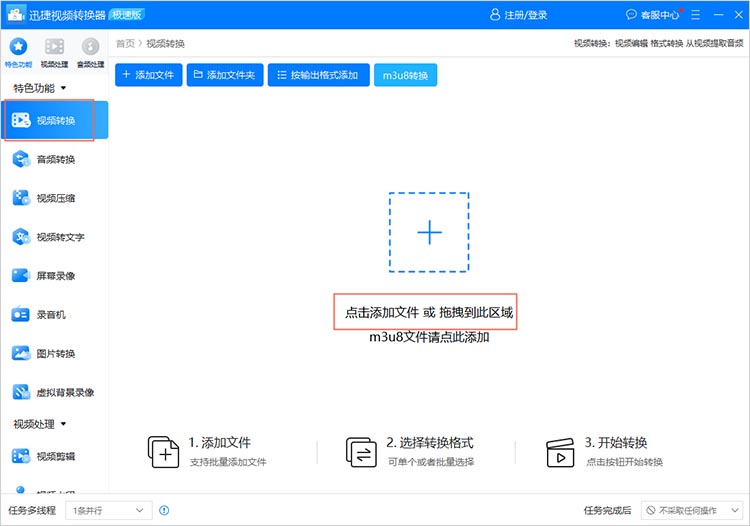
步骤二:文件上传完毕后,根据转换需求,选择合适的输出格式,这里我们可以直接选择MP4为输出格式。
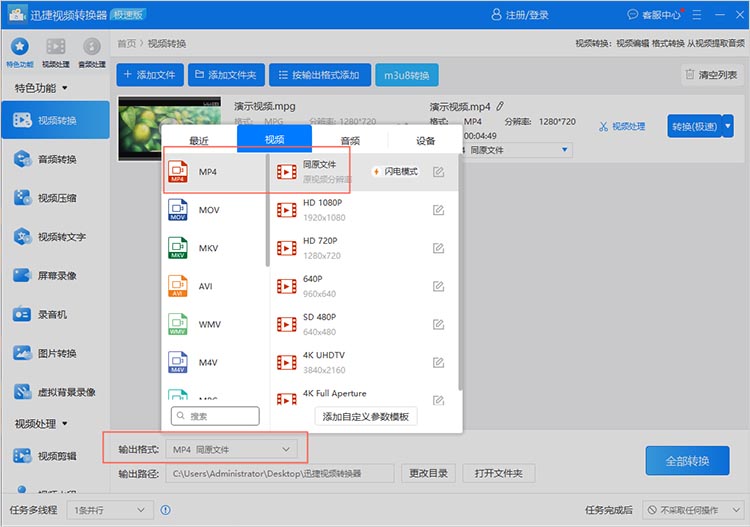
步骤三:点击【转换】按钮,工具就会自动开始对已上传的文件进行处理,耐心等待转换完成即可。

工具二:迅捷PDF转换器在线网站
迅捷PDF转换器在线网站是一个方便、快捷的在线工具,为用户提供PDF文件与多种格式文件之间的转换服务。无需安装任何软件,只需打开网页即可开始使用,极大地提升了用户的使用便利性。另外,网站拥有简洁明了的界面设计和操作流程,用户只需简单操作,即可完成整个转换过程,即使对于不熟悉电脑操作的用户,也能轻松上手。
使用迅捷PDF转换器在线网站进行MPEG转MP4的步骤如下:
步骤一:在网站上方的功能栏中可以轻松找到【MPEG转MP4】功能,点击后,可以批量将MPEG文件上传到网站中。
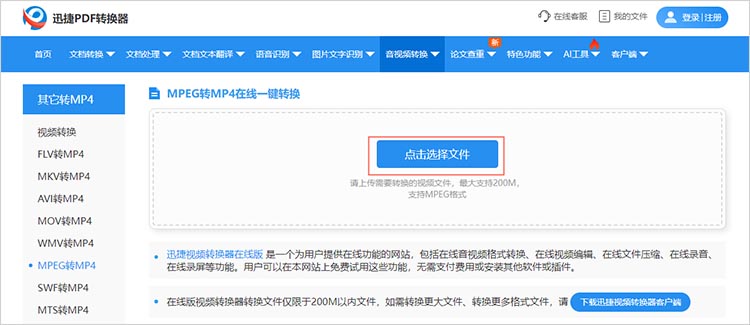
步骤二:确认好需要转换的文件后,点击【开始转换】按钮,网站就会开始转换。
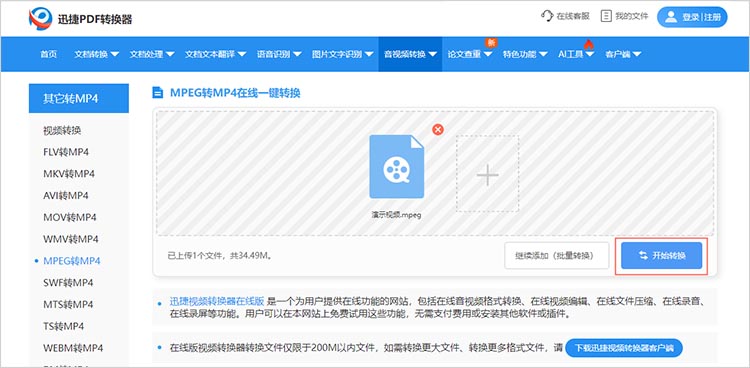
通过以上两种方法,我们可以轻松地将MPEG格式的视频转换为MP4格式。无论是使用在线工具还是专业软件,都可以帮助我们实现这一转换过程。当然,除了这两种方法外,还有其他一些工具和方法也可以实现MPEG转MP4的操作,我们可以根据自己的需求和习惯选择合适的方式进行转换。
总之,掌握MPEG转MP4的转换方法,可以让我们更灵活地处理视频文件,满足不同的播放和编辑需求。以上就是有关“mpeg如何转化mp4”的全部内容,希望本文的教程能够对小伙伴们有所帮助。
相关文章
MKV怎么转换MP4格式?推荐在线视频格式转换方法
使用修改扩展名方法转换出来的视频容易受到损坏。那大家知道MKV转MP4的方法吗?不知道的小伙伴也不用担心,今天小编教大家学一下MKV怎么转换MP4格式。
在线视频转换软件好不好用?怎么完成视频格式转换
视频在我们的工作和生活中很是常见,大家在遇到视频转换相关的操作时,可能会觉得无从下手,没关系,今天小编为大家分析在线视频转换的方法,那么大家知道在线视频转换软件好不好用?
视频转换工具有哪些?分享一些实用的视频转换工具
视频是我们经常接触的一种东西,有时会有视频转换类的需求。大家知道常见的视频转换工具有哪些吗?今天就分享下视频转换的知识。
MPEG怎么转换成MP4?教你学会MPEG在线转MP4
今天小编给大家分享在线转换视频格式的内容,教大家搞定播放器不兼容某些格式视频的问题。下面就给大家看看MPEG怎么转换成MP4?
FLV转AVI在线怎么转换?视频格式转换方法分享
作为一名新媒体工作人员,经常需要接触视频文件.其中常见的有MP4、FLV、AVI、MOV、WMV等,我们经常需要对视频进行转换处理,然而怎么转换视频呢?比如说FLV转AVI在线怎么转换.

 ”
” ”在浏览器中打开。
”在浏览器中打开。

